想知道如何設計出讓你的粉絲渴望更多內容的 Instagram 貼文嗎?我們已經幫你準備好了。無論你是 Instagram 的新手,還是想提升你的內容品質,我們都彙整了一些設計技巧,供每一位創作者和企業參考。
讓我們開始吧!
為什麼良好的設計在 Instagram 上很重要
首先,為什麼良好的設計在 Instagram 上很重要?畢竟,要創造一篇優秀的貼文,除了美觀之外,還有很多其他因素要考慮。你必須考慮標題、每天分享的貼文數量、要使用的標籤,以及許多其他因素。
但研究一次又一次地指出,視覺效果在吸引我們注意力方面的強大力量。我們不僅處理圖像的速度比文字快,而且它們也更容易留在我們的長期記憶中。因此,在規劃你的 Instagram 策略時,絕對值得考慮你的內容的視覺吸引力。
更不用說 Instagram 今天的演算法讓你在探索來自你沒有追蹤的創作者的內容時變得比以往更容易。這意味著世界上任何人都可以隨時瀏覽你的內容。而良好的設計可能會讓你在瀏覽你的貼文和點擊你的帳號以獲取更多資訊之間做出決定。
值得慶幸的是,設計 Instagram 貼文並不需要很複雜。有了像 Sketch 這樣直觀的設計工具,你只需要記住一些通用的經驗法則。
設計高品質 Instagram 貼文的 5 個技巧
準備好提升你的 Instagram 品質了嗎?以下是你在下次設計內容時要記住的五個技巧,包括使用 我們的 Mac 應用程式 來簡化流程的一些技巧!
1. 使用最佳尺寸
Instagram 允許你上傳任何尺寸的圖像。但並非所有尺寸都能讓你的內容獲得成功。為了給你的觀眾帶來最佳的視覺體驗,值得先查看 Instagram 的尺寸建議。
想要跳過這一步嗎?我們在 Sketch 中使用 畫板 預設集讓這部分變得簡單。在我們的 Mac 應用程式中,你只需按下 A 即可觸發畫板工具,從 檢查器 的下拉式選單中選擇「社群媒體」,然後從列表中選擇各種 Instagram 尺寸。如果你正在為你的動態消息設計貼文或 輪播,你可以選擇「方形貼文」,這將為你提供經典的 1:1 正方形長寬比。或者,如果你想要更能填滿螢幕的內容,我們建議選擇「直式貼文」,它使用 5:6 的比例。
按下 A 即可觸發畫板工具,從 檢查器 的下拉式選單中選擇「社群媒體」,然後選擇「方形貼文」。
2. 堅持使用一種配色方案
如同我們先前所提到的,圖片比文字更能快速抓住觀眾的目光。但是,您要如何最大化使用者瀏覽貼文的前幾秒呢?其中一個方法就是使用絕佳的配色方案。
如果您正在為企業製作行銷內容,這就是讓您的目標受眾熟悉公司配色的好機會。舉例來說,PayPal 經常在他們的內容中融入其商標的藍色調。 Tiffany & Co. 也是如此。
但如果您沒有官方的配色方案,不妨深入研究一些基礎色彩理論,找出哪些顏色組合最有效——更不用說哪些顏色與您的品牌產生共鳴。
3. 平衡視覺效果、文字和空間
俗話說,兩人成伴,三人成眾。但在 Instagram 貼文中,您絕對可以結合三個(或更多!)設計元素,同時仍然保持觀眾的參與度——無論您是新增文字、視覺效果、圖示還是照片。不過,成功的關鍵在於知道如何平衡這些元素,避免貼文過於擁擠。
舉例來說,假設您正在 Instagram 上宣傳您的新書,並設計了一個包含書封截圖的貼文。如果書封上已經包含書名和作者姓名,您可能就不需要在設計中新增太多文字。相反地,您可能需要著重於周圍的配色方案,或者甚至新增一些邊角樣式。
此外,了解何時說什麼都不加也很重要。這表示您不需要確保方格的每一吋都有東西。事實上,簡潔的設計可以幫助您的目標受眾專注於單一訊息,而不是讓他們同時接收多個想法。
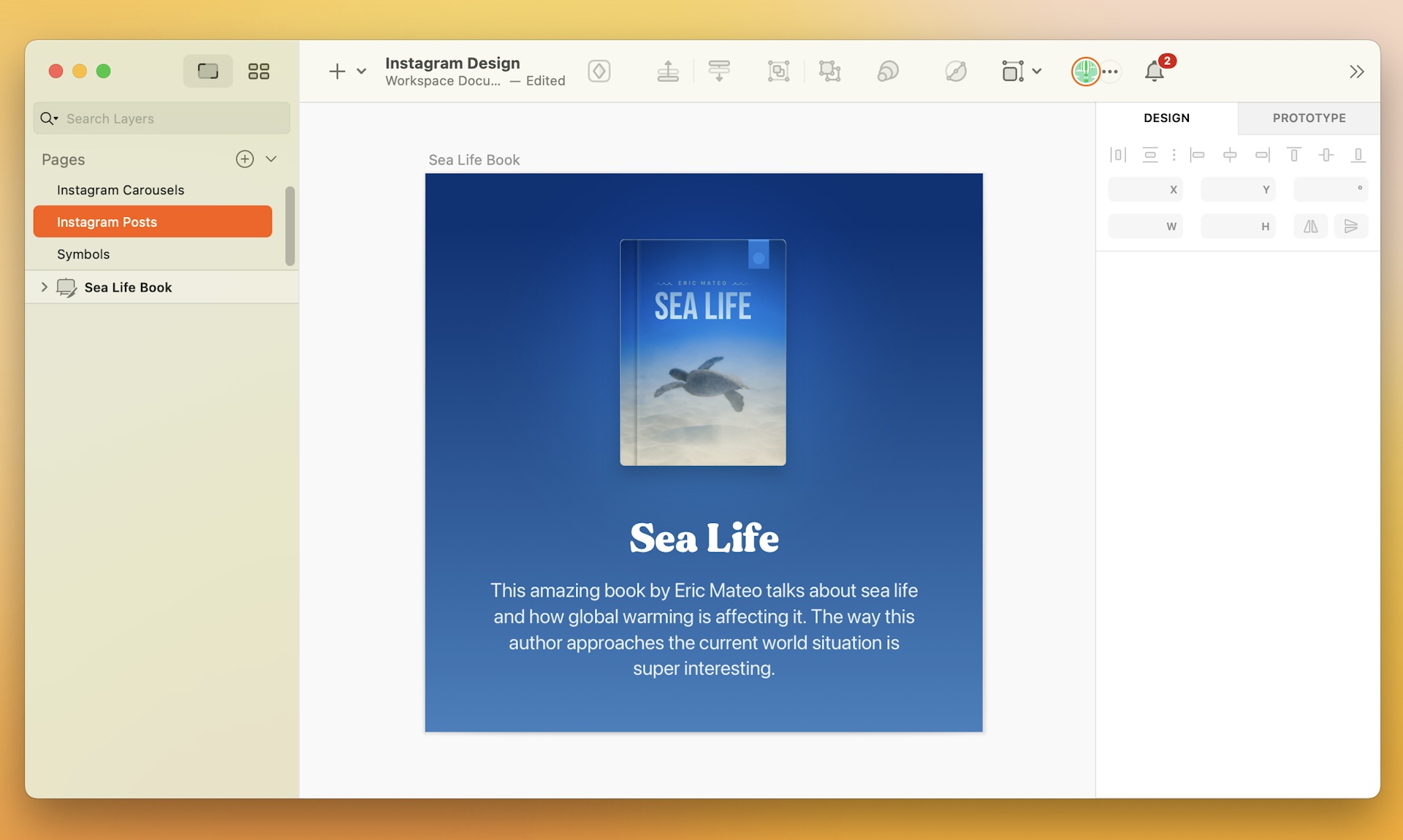
知道如何平衡多個設計元素,以及如何留白,在 Instagram 上非常重要。
4. 牢記您的個人檔案動態消息
精心設計的 Instagram 貼文可以吸引觀眾的注意,讓他們從自己的動態消息中注意到您的貼文。但如果您的動態消息又把他們趕走,那就沒有意義了。重點在於所有貼文都要保持一致的主題。
主題標籤工具 Display Purposes 將美感愉悅和一致性列為人們按下追蹤按鈕的四大心理因素之一。而這個決定可能在人們進入您的個人檔案後一瞬間就做出。
這並不表示您所有的貼文都必須一模一樣。但一致性是關鍵。因此,值得確認的是,當您所有的貼文都排列在三欄式網格中時,它們是否形成一個清晰的主題——無論該主題是基於配色方案、字體類型、濾鏡還是其他元素。
5. 將較長的內容分成多張輪播
有很多話想說,卻無法放在 1:1 的 Instagram 貼文中嗎?試試 Instagram 輪播!使用輪播功能,您可以將多張圖片和影片上傳到單一貼文中——確切地說是最多 10 張。
輪播功能特別適合一次分享一系列內容,例如訣竅、比較或活動亮點。例如,美食家可以使用輪播功能分享他們在城裡最喜歡的五家餐廳。職涯教練可以使用輪播功能分享多個履歷撰寫訣竅。這就像製作一個小型簡報,您包含的所有圖片都是觀眾可以滑動瀏覽的投影片。
在 Sketch,我們也愛用輪播,無論是引導粉絲學習設計教學,或是讚揚我們社群的精彩作品!

我們可以把 Instagram 輪播想像成一個迷你簡報,每個圖片就是一張投影片。
俗話說,第一印象只有一次機會。Instagram 貼文也是如此。每一則貼文都是與您的受眾互動並保持他們興趣的機會。有了這些設計技巧,您就可以準備建立一致且有效的品牌策略,贏得忠實的粉絲。



